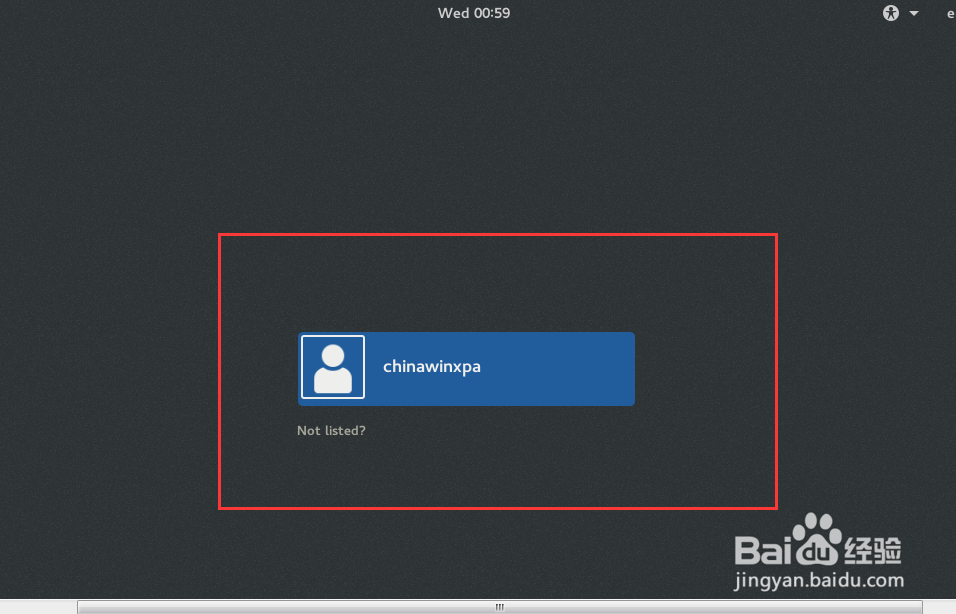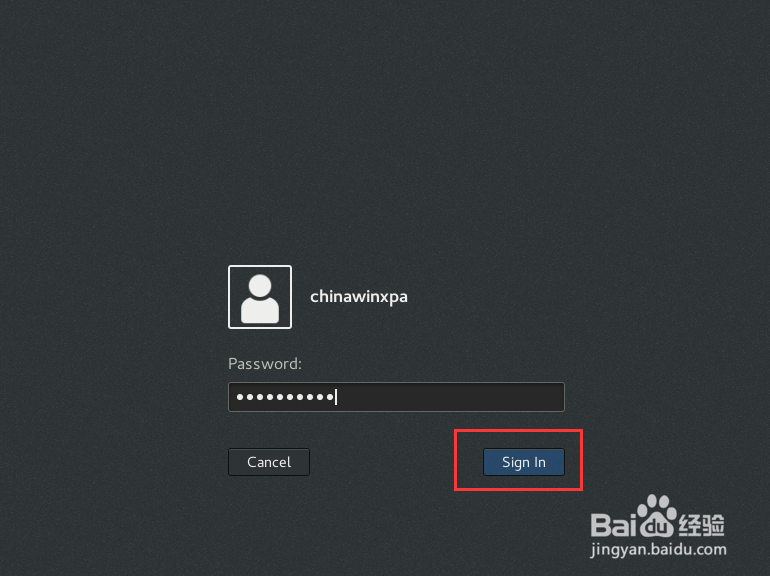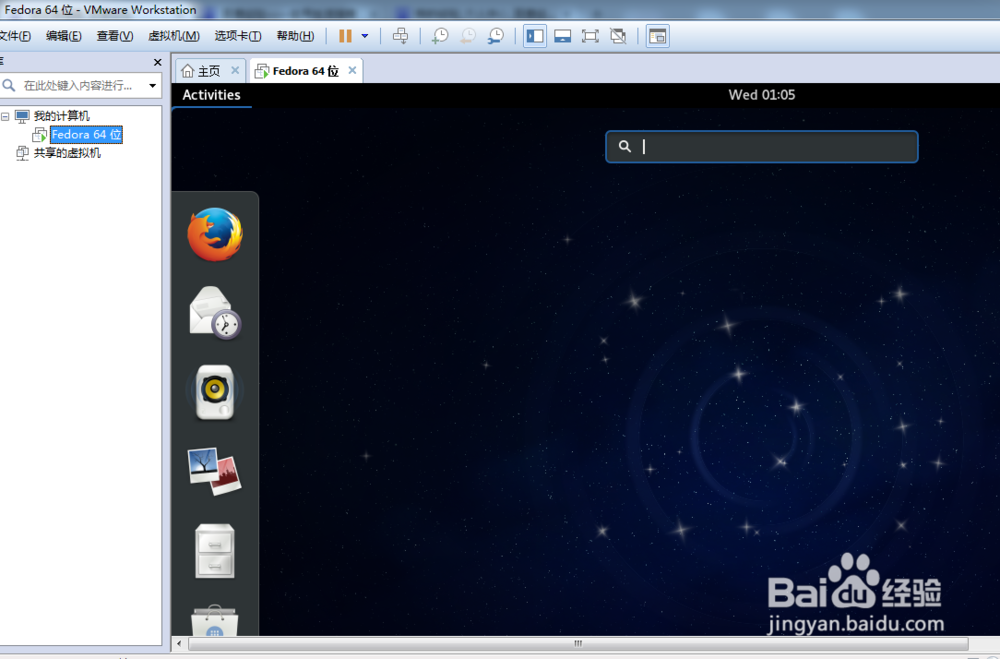vmware workstation如何安装Linux操作系统
1、下载Fedora镜像,下载完成后进行解压;比如解压到F:\vmLinux
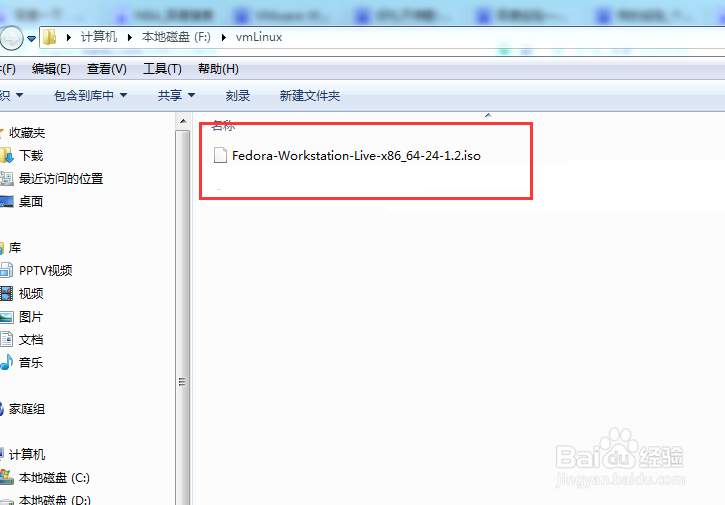
2、然后打开虚拟机;
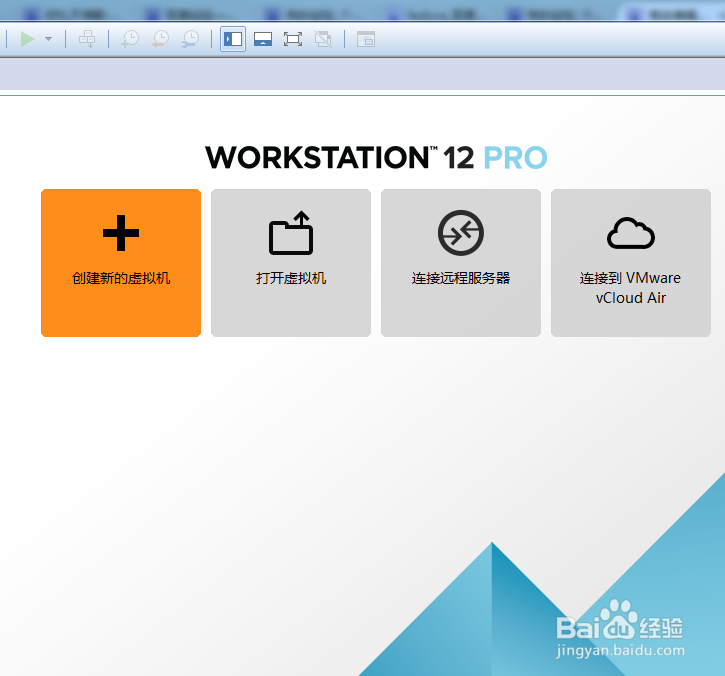
3、点击创建新的虚拟机;

4、a.选中自定义(高级)(C);b.点击下一步;

5、a.硬件兼容性选择:workstation 10.0;b.点击下一步;

6、a.选中稍后安装操作系统;b.点击下一步;
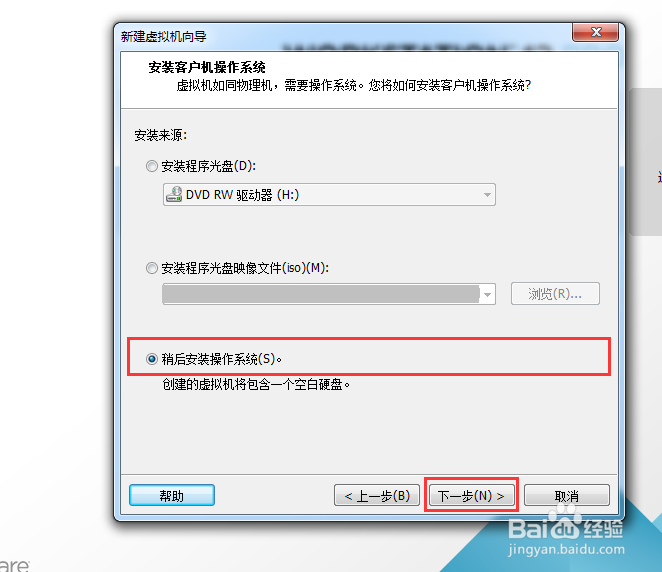
7、选中Linux项,选择相应系统的版本;并点击下一步;
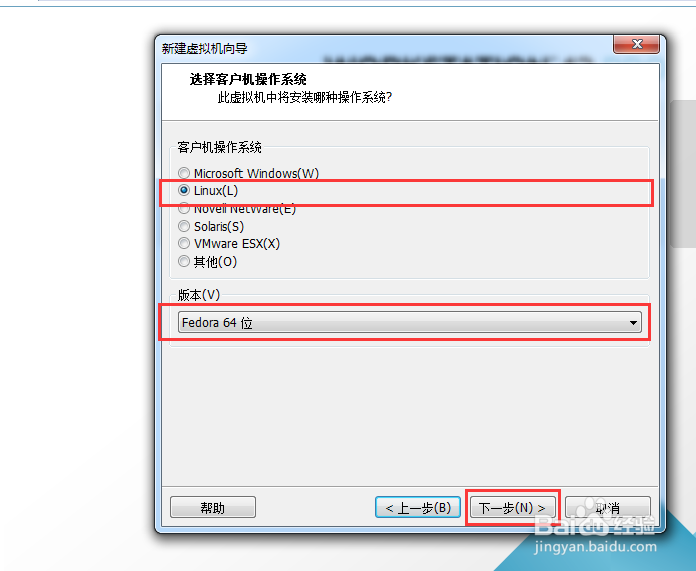
8、点击浏览,选择虚拟机涠础险渥操作系统启动的位置,并点击下一步;示例:将它放在F:\vmLinux,和镜像放在一起;可根据自己喜好放置不同位置;


9、处理器配置,配置完成后(可根据自己电脑情况配置,或默认),点击下一步;
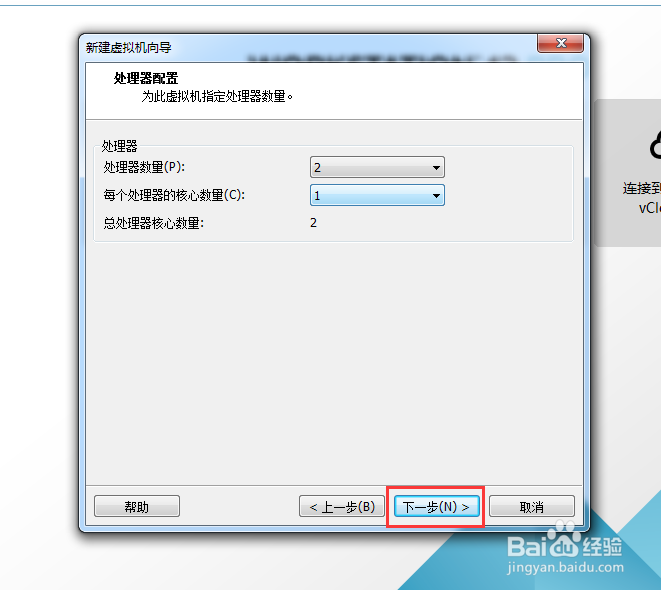
10、点击下一步;

11、点击下一步;
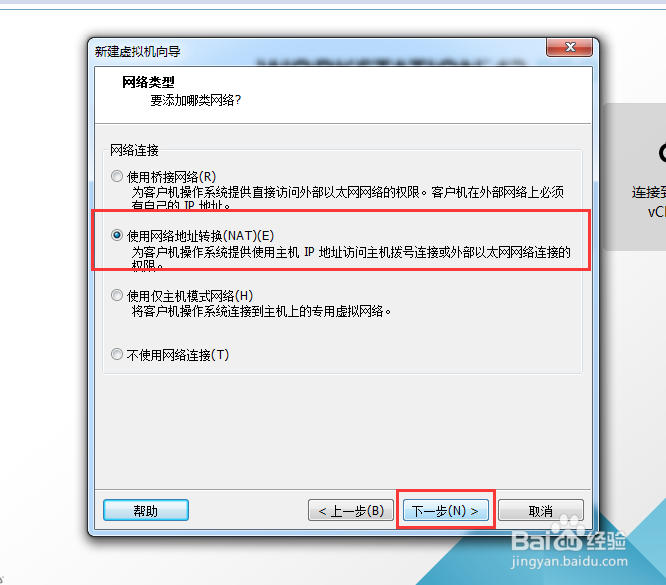
12、点击下一步;
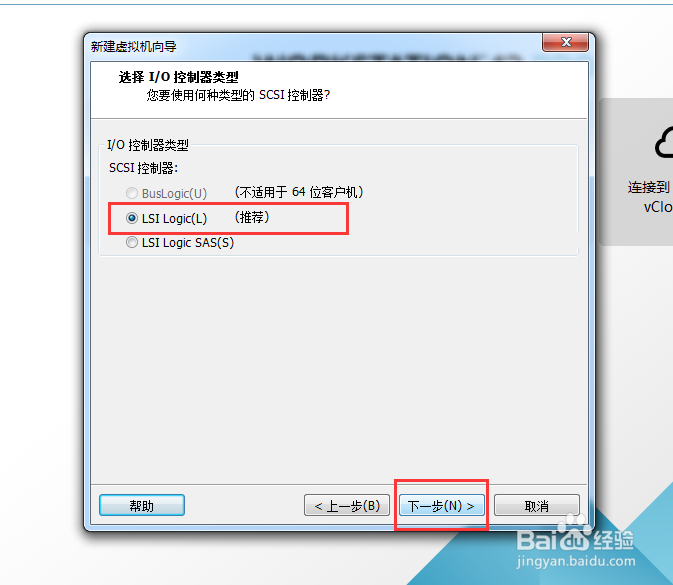
13、点击下一步;
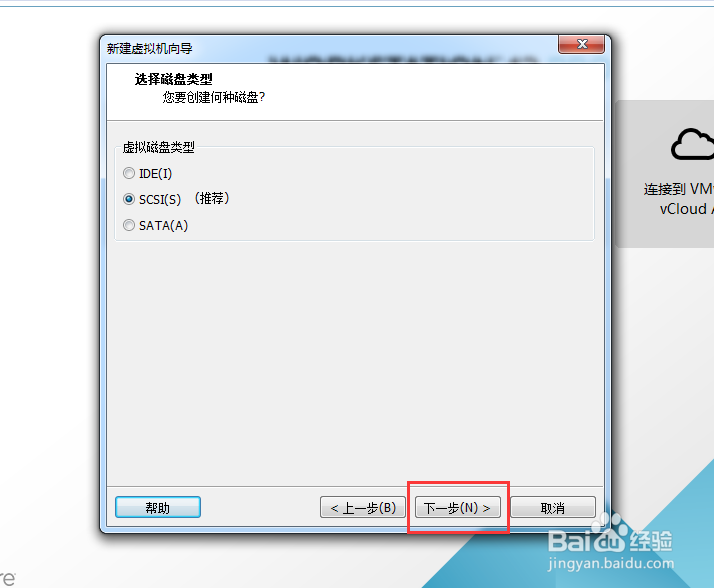
14、点击下一步;

15、保持默认,点击下一步;
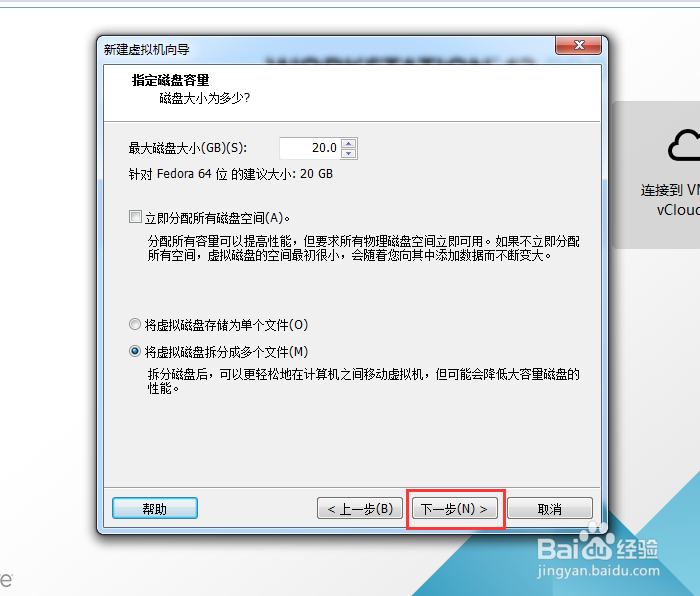
16、点击下一步;

17、点击完成;
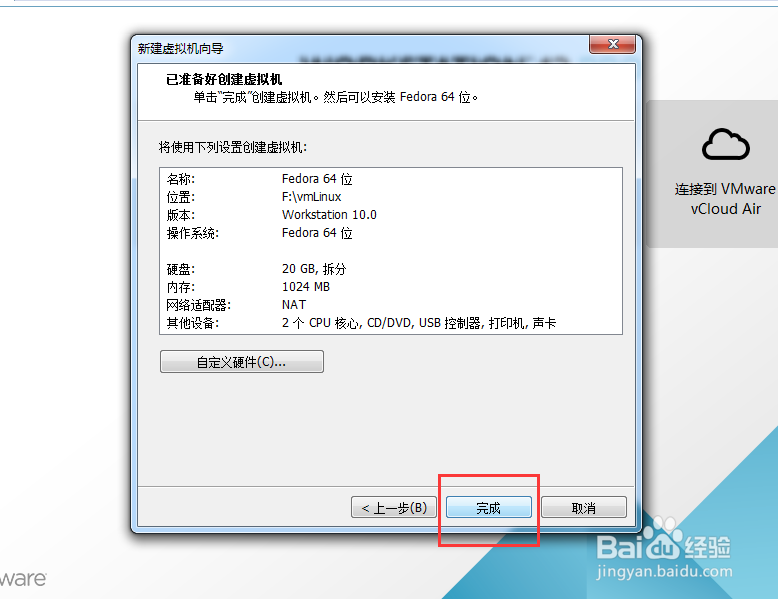
18、点击:编辑虚拟机设置;
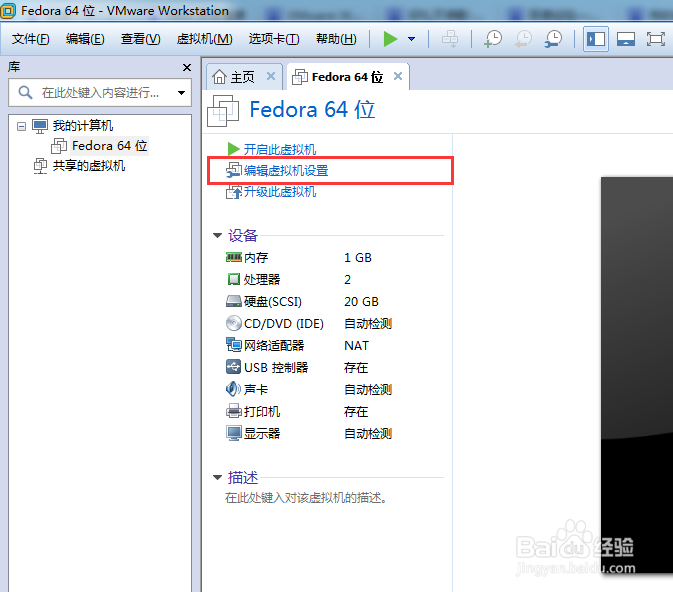
19、双击设备项里的CD/DVD(IDE);
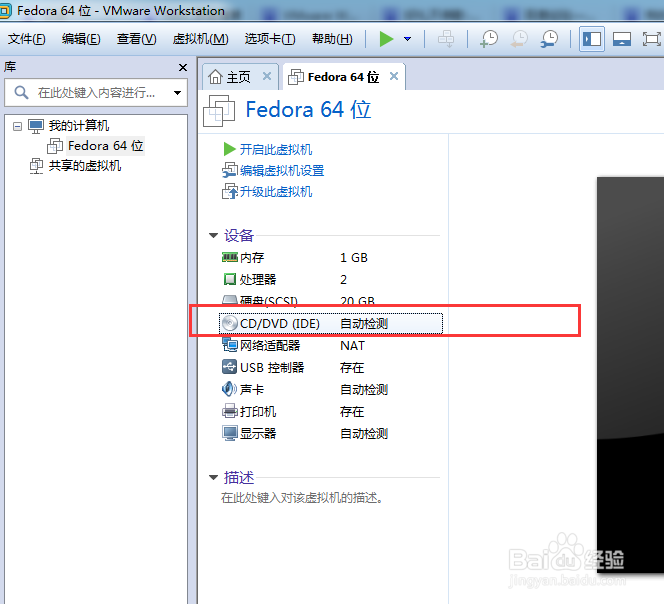
20、虚拟机设置;
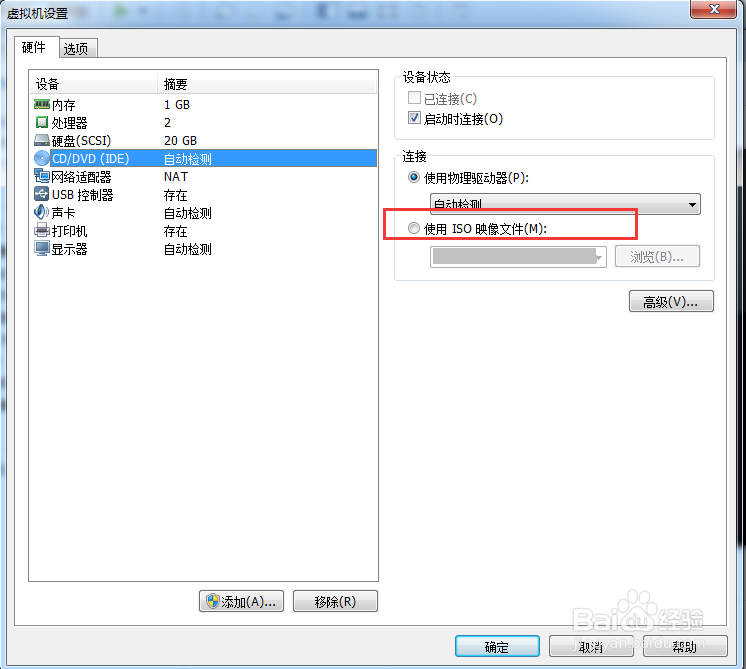
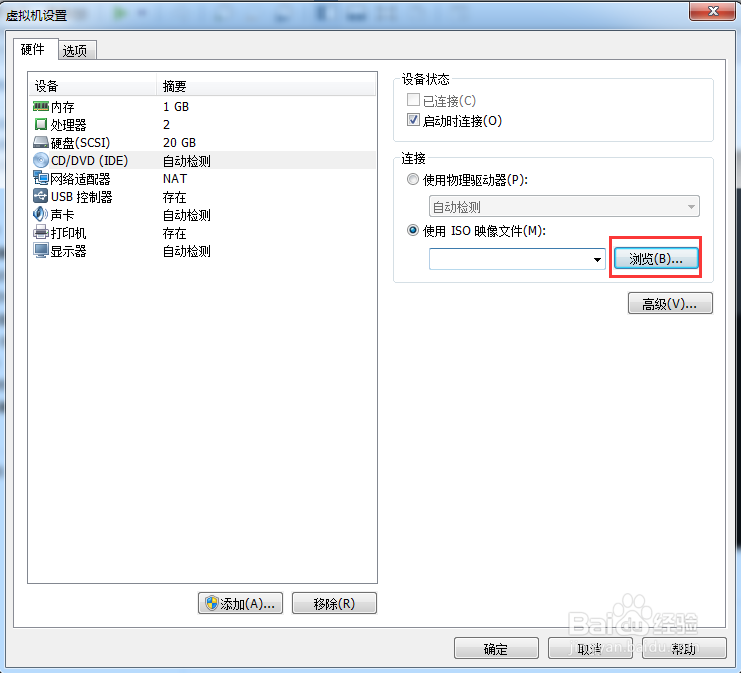
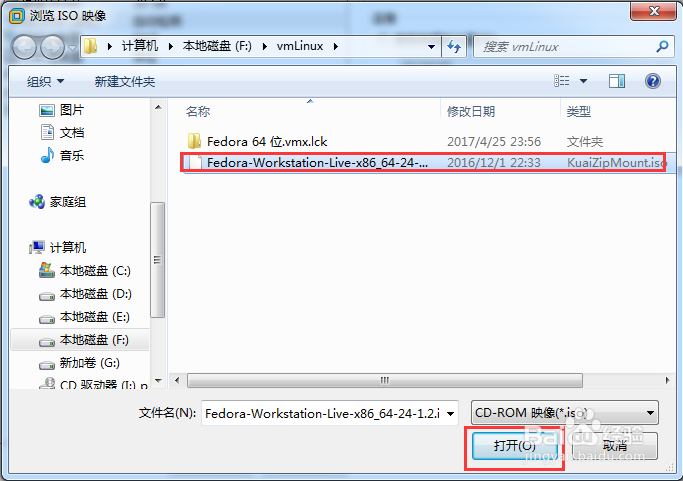

21、点击开启虚拟机;

22、后自动安装,或者手动选择,按下回车进行安装。
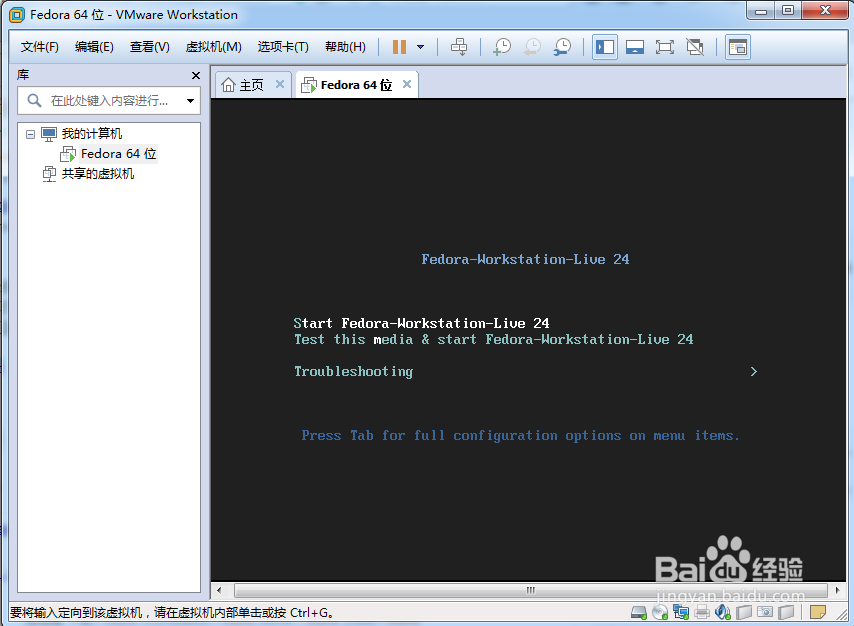

23、点击:Install to hard Drive;首先设置语言,选择好语言,点击继续;

24、点击安装位置;
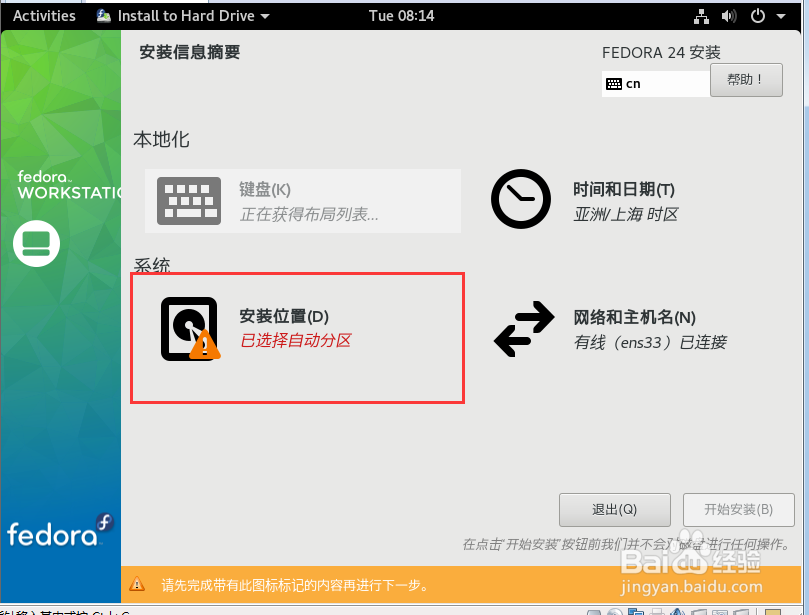
25、分区设置,数据加密设置;根据自己喜好设置;或者选择默认;最后点击完成按钮;
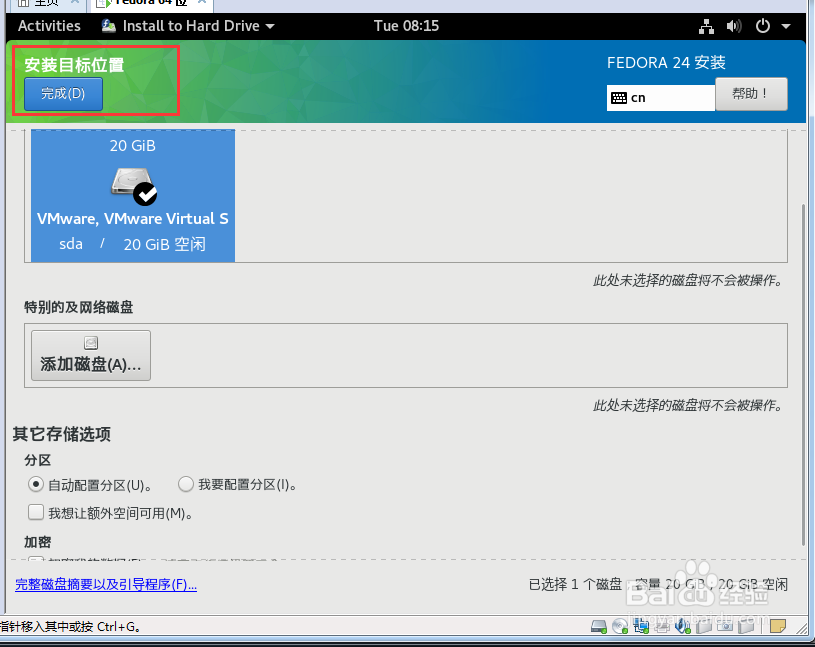
26、点击开始安装;
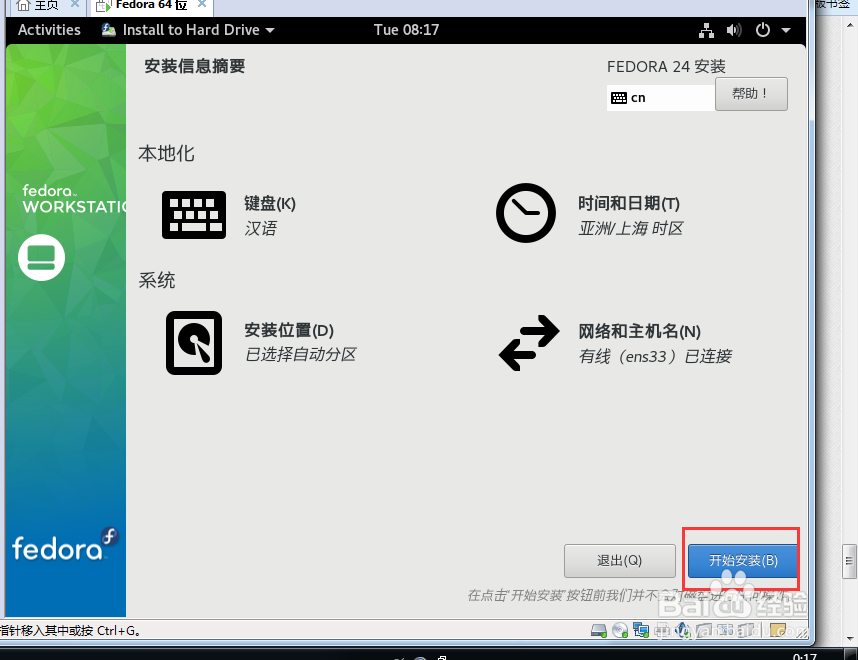
27、设置ROOT用户密码;
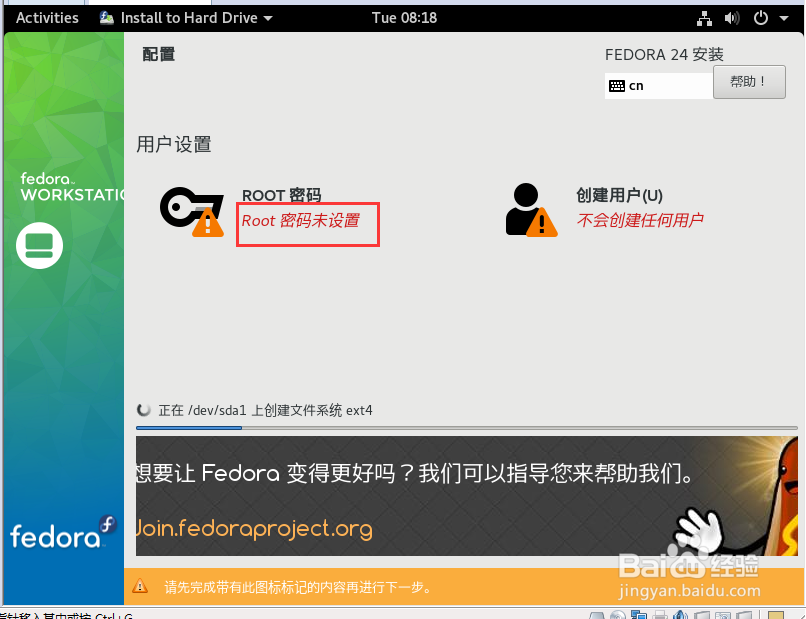
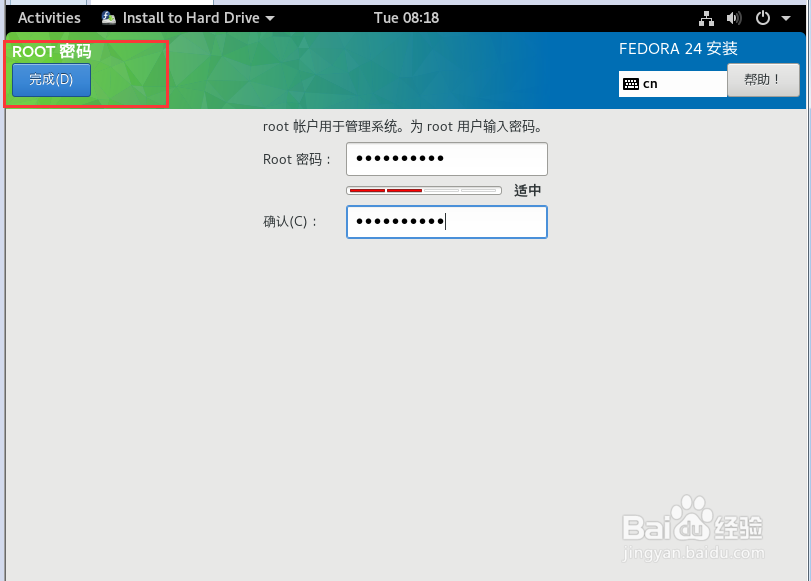
28、安装完成,点击退出;
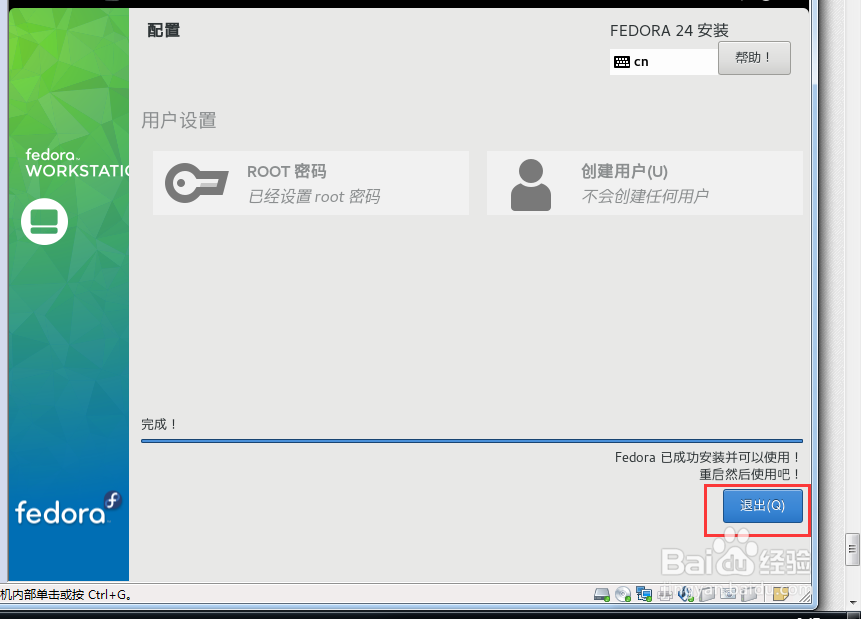
29、重启;
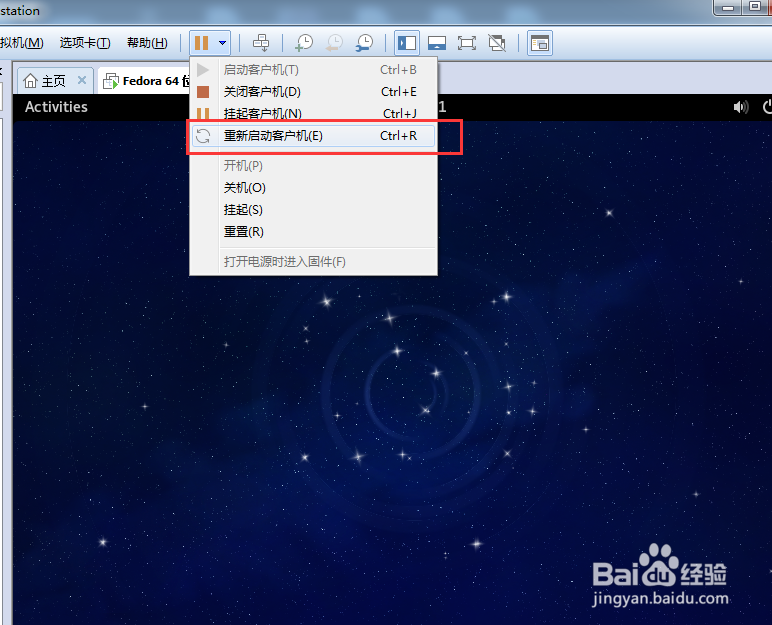
30、重启之后,设置语言,键盘风格,时区,创建用户;
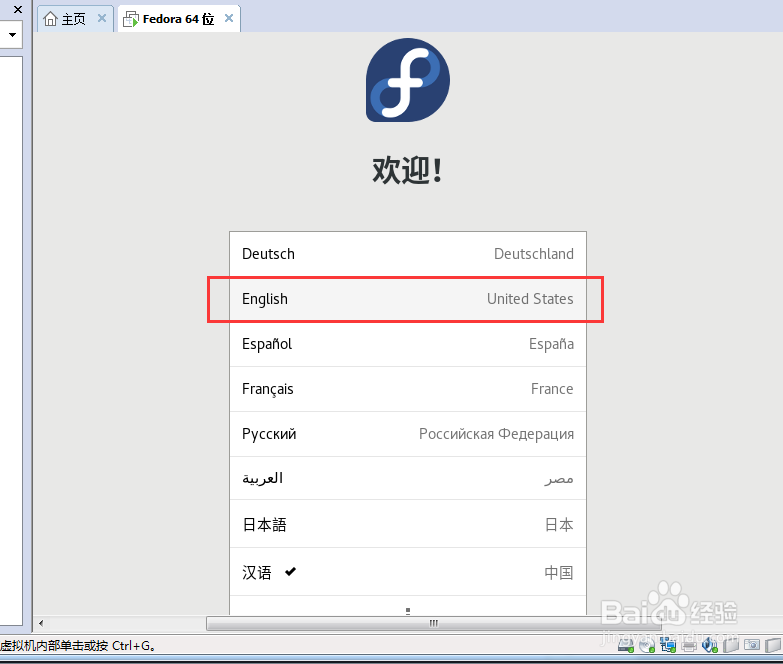
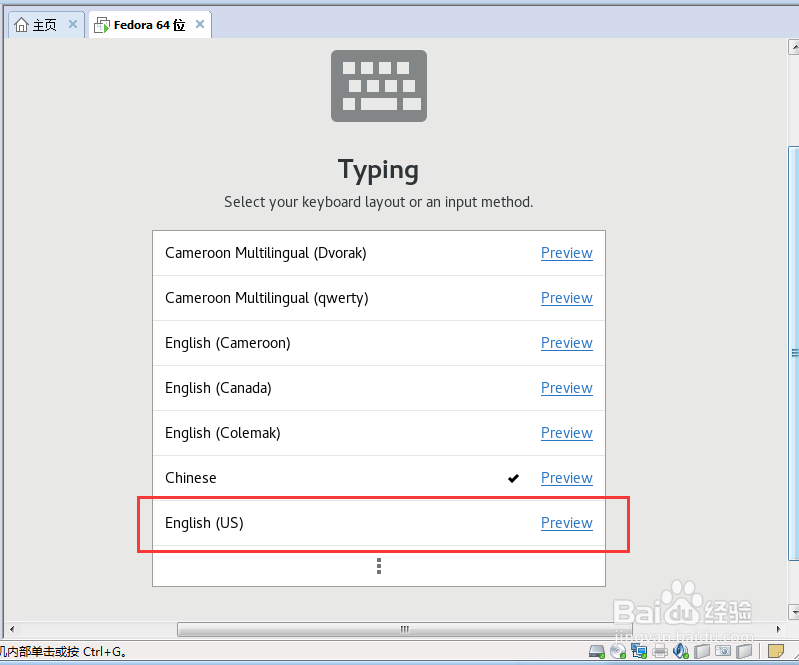
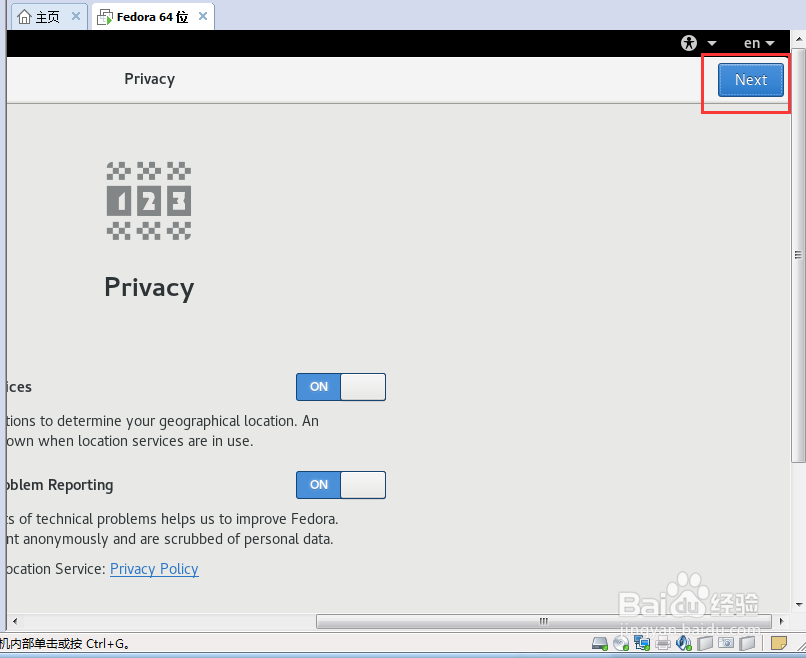
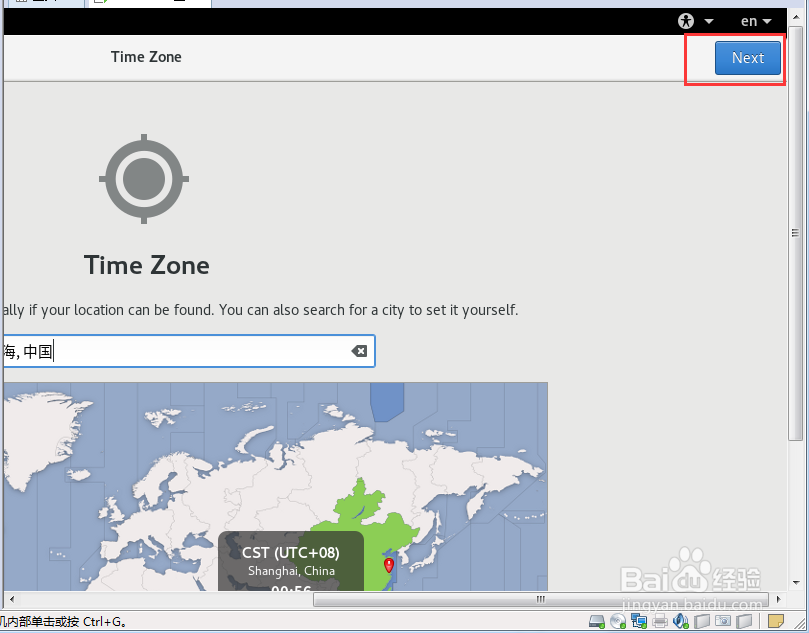
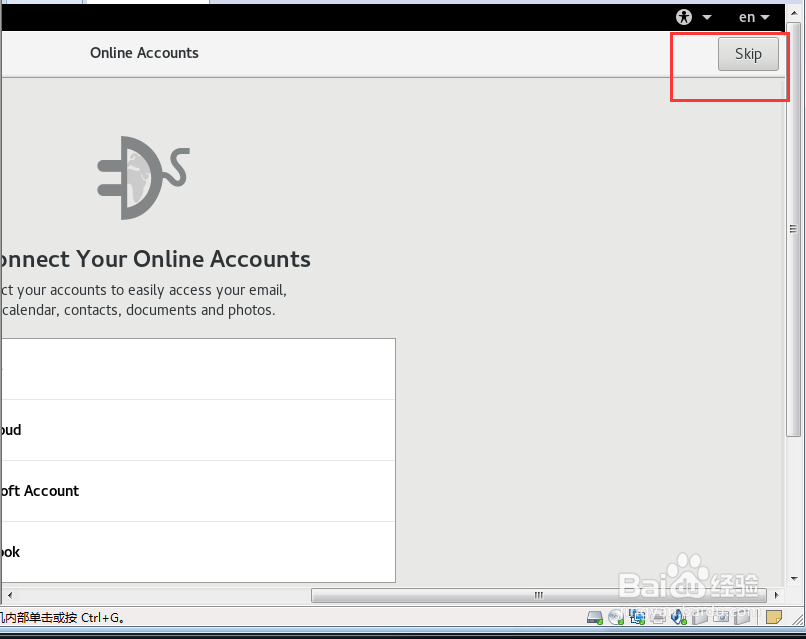

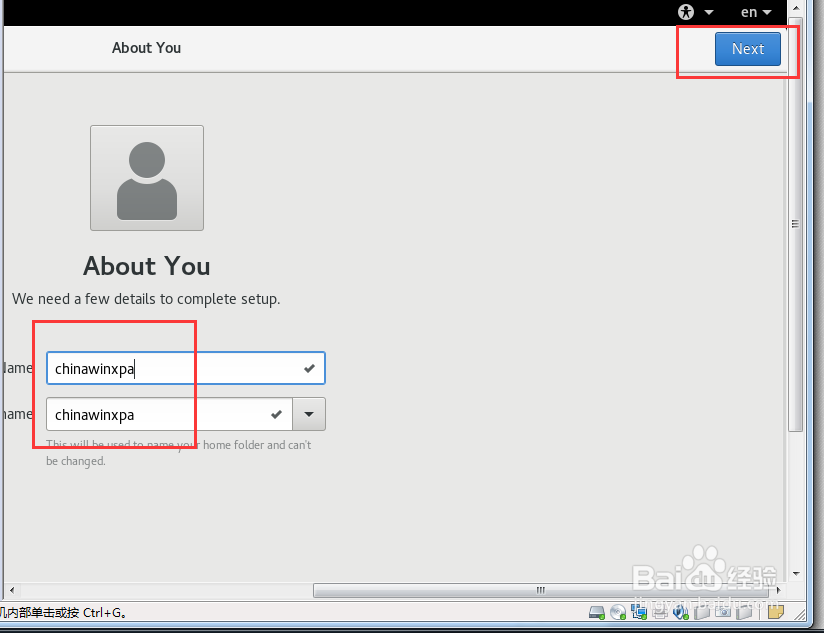
31、设置完成之后,点击开始使用Fedora;
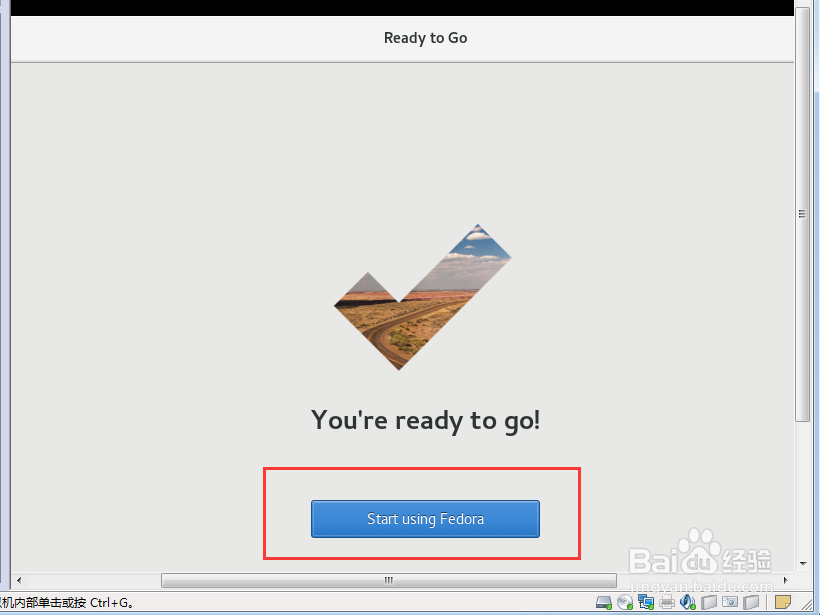
32、进入登录界面,输入密码即可登录。然后就可以使用Linux操作系统了。Linux系统Fedora版本安装成功。